Jak odinstalować przeglądarkę InLog z systemu operacyjnego?
AdwareZnany również jako: Złośliwa przeglądarka Chromium InLog
Otrzymaj bezpłatne skanowanie i sprawdź, czy twój komputer jest zainfekowany.
USUŃ TO TERAZAby korzystać z w pełni funkcjonalnego produktu, musisz kupić licencję na Combo Cleaner. Dostępny jest 7-dniowy bezpłatny okres próbny. Combo Cleaner jest własnością i jest zarządzane przez RCS LT, spółkę macierzystą PCRisk.
Instrukcje usuwania przeglądarki InLog
Czym jest InLog browser?
Pochodząca od tych samych programistów, co PUA (potencjalnie niechciana aplikacja Inlog Optimizer PUA InLog jest nieuczciwą przeglądarką. Opiera się na legalnym projekcie open source o nazwie Chromium. Chociaż jest promowana jako użyteczne oprogramowanie, korzystanie z niej poważnie zmniejsza komfort przeglądania. Działa jako adware. Innymi słowy, zapewnia natrętne kampanie reklamowe. Ze względu na podejrzane metody dystrybucji przeglądarki InLog, które umożliwiają jej infiltrację systemów bez wyraźnej zgody użytkownika - jest również uważana za PUA.
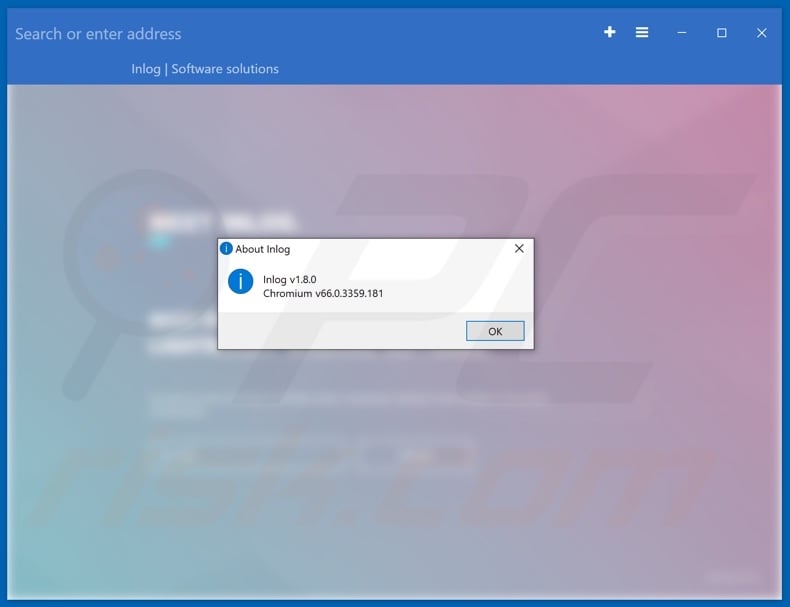
Przeglądarka InLog tworzy „warstwę wirtualną", która umożliwia wyświetlanie treści graficznych stron trzecich na każdej odwiedzanej witrynie. Dlatego natrętne reklamy obecne na odwiedzanych witrynach nie pochodzą z nich, ich umieszczanie jest możliwe przez samą nieuczciwą przeglądarkę. Reklamy te (np. pop-upy, ankietowe, banerowe, kuponowe itp.) wpływają na przeglądanie, ponieważ ograniczają szybkość przeglądania i nakładają się na strony. Jednak natrętne reklamy są czymś znacznie więcej niż uciążliwością. Są uważane za zagrożenie dla bezpieczeństwa urządzenia (jak również użytkownika). Mówiąc ściślej, po kliknięciu - przekierowują do zorientowanych na sprzedaż, niewiarygodnych/nieuczciwych, oszukańczych, porwanych, oszukańczych i złośliwych witryn. Kliknięcie ich może spowodować, że reklamy te uruchomią skrypty, zaprojektowane również do potajemnego pobierania/instalowania oprogramowania (np. PUA). Dlatego adware utrudnia przeglądanie i może powodować różne problemy - poprzez generowane przez nie treści. Ponadto, większość PUA (do których jest sklasyfikowana przeglądarka InLog) ma możliwość śledzenia danych. Mogą śledzić aktywność przeglądania (odwiedzane adresy URL, przeglądane witryny internetowe, wpisywane zapytania wyszukiwania itp.) i zbierać uzyskane z nich wrażliwe dane (adresy IP, geolokalizacje i dane osobowe użytkowników). Zebrane dane najprawdopodobniej zostaną udostępnione stronom trzecim (potencjalnie cyberprzestępcom) z zamiarem nadużycia ich dla zysku. Podsumowując, obecność PUA w systemach może prowadzić do różnych infekcji, poważnych problemów z prywatnością, strat finansowych, a nawet kradzieży tożsamości. Aby zapewnić integralność urządzenia i bezpieczeństwo użytkownika, zdecydowanie zaleca się usunięcie wszystkich podejrzanych aplikacji i rozszerzeń/wtyczek przeglądarki natychmiast po wykryciu.
| Nazwa | Złośliwa przeglądarka Chromium InLog |
| Typ zagrożenia | Adware, niechciane reklamy, wirus pop-up |
| Nazwy wykrycia | Webroot (W32.Adware.Gen), Pełna lista wykrycia (VirusTotal) |
| Objawy | Dostrzeganie ogłoszeń niepochodzących oryginalnie z przeglądanych przez ciebie stron. Natrętne reklamy pop-up. Obniżona prędkość przeglądania Internetu. |
| Metody dystrybucji | Zwodnicze reklamy pop-up, instalatory bezpłatnego oprogramowania (sprzedaż wiązana), fałszywe instalatory Flash Player. |
| Zniszczenie | Obniżona wydajność komputera, śledzenie przeglądania - problemy prywatności, możliwe dodatkowe infekcje malware. |
| Usuwanie |
Aby usunąć możliwe infekcje malware, przeskanuj komputer profesjonalnym oprogramowaniem antywirusowym. Nasi analitycy bezpieczeństwa zalecają korzystanie z Combo Cleaner. Pobierz Combo CleanerBezpłatny skaner sprawdza, czy twój komputer jest zainfekowany. Aby korzystać z w pełni funkcjonalnego produktu, musisz kupić licencję na Combo Cleaner. Dostępny jest 7-dniowy bezpłatny okres próbny. Combo Cleaner jest własnością i jest zarządzane przez RCS LT, spółkę macierzystą PCRisk. |
Projekt Chromium jest często niewłaściwie wykorzystywany do tworzenia nieuczciwych przeglądarek. Email Assistant, Mustang, TappyTop to tylko kilka przykładów takich przeglądarek. Zwykle niechciane oprogramowanie wydaje się być legalne i przydatne. Użytkownicy są zachęcani do pobrania/zainstalowania PUA z obietnicami „przydatnych" i „korzystnych" funkcji. Jednak pomimo tego, jak dobrze mogą wyglądać te oferty - wszystkie reklamowane funkcje zwykle nie działają. To sprawia, że PUA są nie tylko bezwartościowe dla użytkowników, ale z powodu złośliwych zdolności, które posiadają, stanowią również zagrożenie. Jedynym celem tych aplikacji jest generowanie przychodów dla ich programistów; dlatego funkcjonalność, wygoda użytkownika i bezpieczeństwo - nie mają znaczenia. PUA są zaprojektowane do prowadzenia natrętnych kampanii reklamowych, zmuszania do otwierania niewiarygodnych i złośliwych witryn, porywania przeglądarek w celu promowania fałszywych wyszukiwarek i śledzenia prywatnych danych.
Jak zainstalowano przeglądarkę InLog na moim komputerze?
Podobnie jak Inlog Optimizer, przeglądarka InLog ma swoją „oficjalną" stronę promocyjną, z której można ją pobrać. Często takie podejrzane strony są promowane przez oszukańcze/zwodnicze i natrętne reklamy lub otwierane siłą przez już zainstalowane PUA. Jednak przeglądarka InLog była dystrybuowana również przy użyciu metody „sprzedaży wiązanej". Termin „sprzedaż wiązana" jest używany do określenia oszukańczej techniki marketingowej - dzięki której do programów są dołączane niechciane lub złośliwe dodatki (np. ta nieuczciwa przeglądarka). Często podczas pobierania/instalowania możliwe jest zrezygnowanie z dodatkowego oprogramowania. Jednak przyspieszanie tych procesów (np. ignorowanie warunków, pomijanie kroków i sekcji, korzystanie ze wstępnie ustawionych opcji itp.) - zwiększa ryzyko przypadkowego dopuszczenia dodatkowych programów do systemu. Po ich kliknięciu, natrętne reklamy dystrybuują również PUA – mogą uruchamiać skrypty w celu potajemnego pobierania/instalacji.
Jak uniknąć instalacji potencjalnie niechcianych aplikacji?
Zawsze zaleca się sprawdzanie produktów w celu zweryfikowania ich legalności przed pobraniem/instalacją i/lub zakupem. Wszystkie pliki do pobrania powinny być pobierane z oficjalnych i wiarygodnych źródeł. Niewiarygodne kanały pobierania, np. nieoficjalne i bezpłatne witryny hostujące pliki, sieci udostępniania P2P (BitTorrent, eMule, Gnutella itp.) oraz inne narzędzia pobierania stron trzecich - mogą oferować zwodnicze i/lub dołączone treści. Ważne jest, aby podczas pobierania/instalowania przeczytać warunki, poznać wszystkie dostępne opcje, użyć „Niestandardowych"/„Zaawansowanych" ustawień i zrezygnować z dodatkowych aplikacji, narzędzi, funkcji itd. Natrętne reklamy rzadko wydają się podejrzane. Zwykle wyglądają na zwyczajne i nieszkodliwe. Powodują jednak przekierowania do różnych podejrzanych witryn (np. z hazardem, pornografią, randkami dla dorosłych i inne). W przypadku napotkania tego typu reklam/przekierowań użytkownicy powinni sprawdzić system i natychmiast usunąć z niego wszystkie podejrzane aplikacje i/lub rozszerzenia/wtyczki przeglądarki. Jeśli twój komputer jest już zainfekowany przeglądarką InLog, zalecamy przeprowadzenie skanowania za pomocą Combo Cleaner Antivirus dla Windows, aby automatycznie wyeliminować to adware.
Zrzut ekranu przeglądarki InLog uwzględnionej w konfiguratorze instalacji:
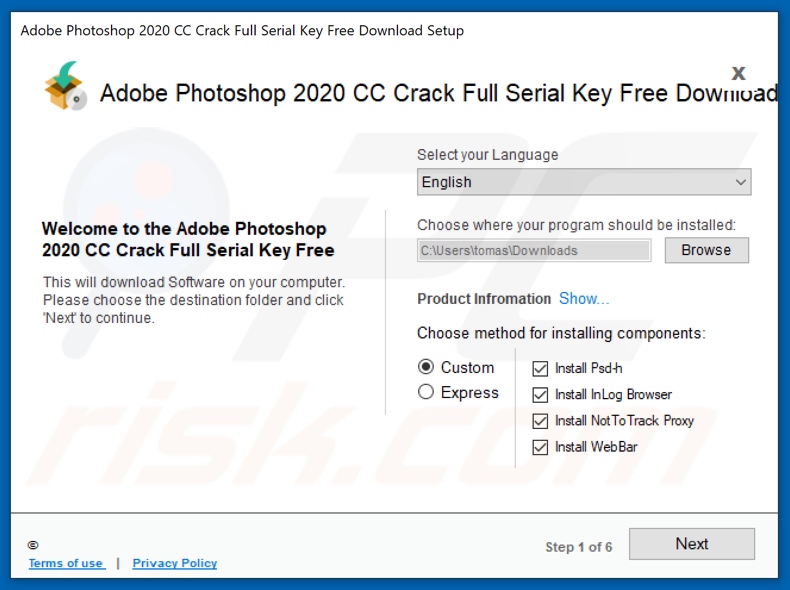
Zrzut ekranu plików instalacyjnych przeglądarki InLog:
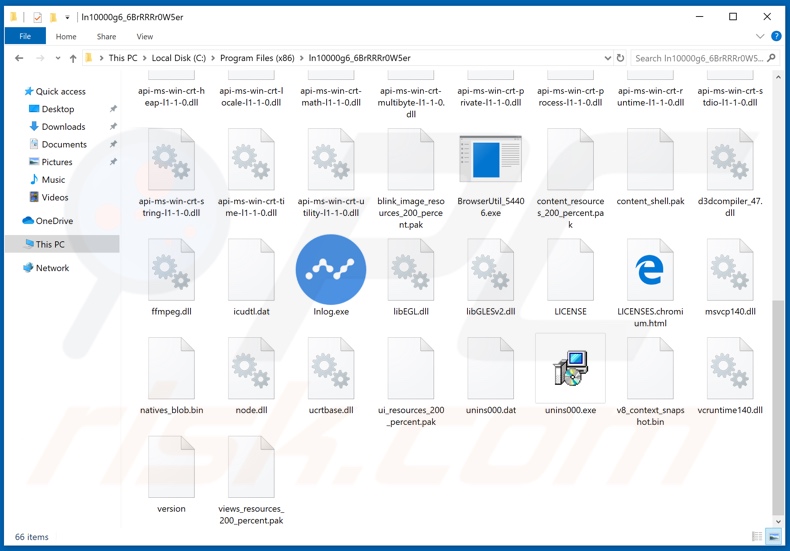
Zrzut ekranu witryny użytej do promowania przeglądarki InLog:
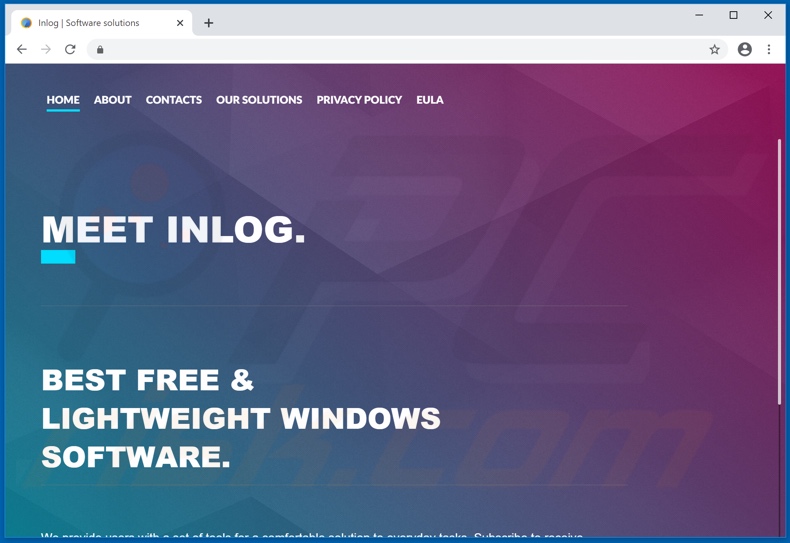
Natychmiastowe automatyczne usunięcie malware:
Ręczne usuwanie zagrożenia może być długim i skomplikowanym procesem, który wymaga zaawansowanych umiejętności obsługi komputera. Combo Cleaner to profesjonalne narzędzie do automatycznego usuwania malware, które jest zalecane do pozbycia się złośliwego oprogramowania. Pobierz je, klikając poniższy przycisk:
POBIERZ Combo CleanerPobierając jakiekolwiek oprogramowanie wyszczególnione na tej stronie zgadzasz się z naszą Polityką prywatności oraz Regulaminem. Aby korzystać z w pełni funkcjonalnego produktu, musisz kupić licencję na Combo Cleaner. Dostępny jest 7-dniowy bezpłatny okres próbny. Combo Cleaner jest własnością i jest zarządzane przez RCS LT, spółkę macierzystą PCRisk.
Szybkie menu:
- Czym jest przeglądarka InLog?
- KROK 1. Odinstalowanie aplikacji przeglądarki InLog przy użyciu Panelu sterowania.
- KROK 2. Usuwanie adware InLog z Internet Explorer.
- KROK 3. Usuwanie reklam przeglądarki InLog z Google Chrome.
- KROK 4. Usuwanie 'Ads by InLog browser' z Mozilla Firefox.
- KROK 5. Usuwanie rozszerzenia przeglądarki InLog z Safari.
- KROK 6. Usuwanie zwodniczych wtyczek z Microsoft Edge.
Usuwanie adware przeglądarki InLog:
Użytkownicy Windows 10:

Kliknij prawym przyciskiem myszy w lewym dolnym rogu ekranu i w menu szybkiego dostępu wybierz Panel sterowania. W otwartym oknie wybierz Programy i funkcje.
Użytkownicy Windows 7:

Kliknij Start ("logo Windows" w lewym dolnym rogu pulpitu) i wybierz Panel sterowania. Zlokalizuj Programy i funkcje.
Użytkownicy macOS (OSX):

Kliknij Finder i w otwartym oknie wybierz Aplikacje. Przeciągnij aplikację z folderu Aplikacje do kosza (zlokalizowanego w Twoim Docku), a następnie kliknij prawym przyciskiem ikonę Kosza i wybierz Opróżnij kosz.
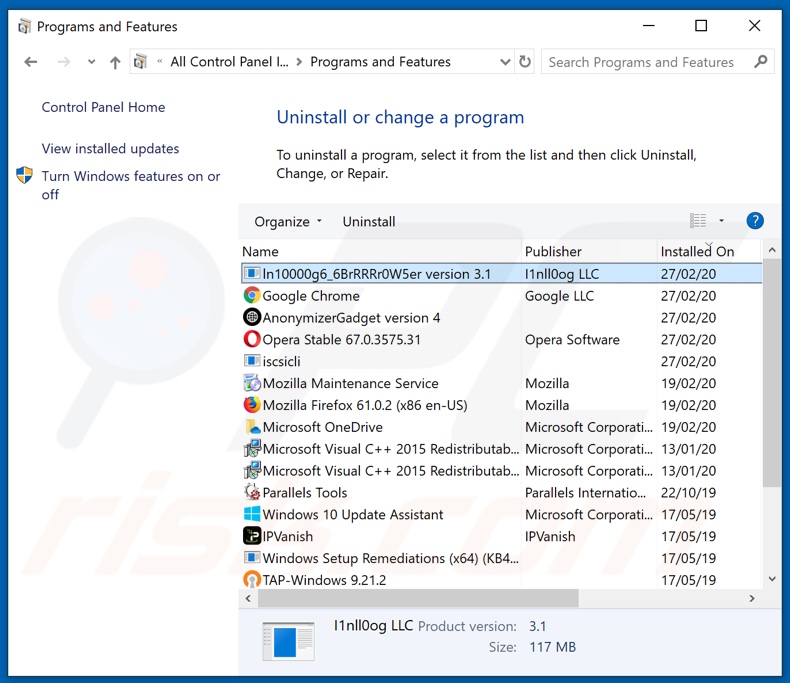
W oknie odinstalowywania programów poszukaj "InLog browser", wybierz ten wpis i kliknij przycisk "Odinstaluj" lub "Usuń".
Po odinstalowaniu potencjalnie niechcianej aplikacji (która powoduje reklamy InLog browser), przeskanuj swój komputer pod kątem wszelkich pozostawionych niepożądanych składników lub możliwych infekcji malware. Zalecane oprogramowanie usuwania malware.
POBIERZ narzędzie do usuwania złośliwego oprogramowania
Combo Cleaner sprawdza, czy twój komputer został zainfekowany. Aby korzystać z w pełni funkcjonalnego produktu, musisz kupić licencję na Combo Cleaner. Dostępny jest 7-dniowy bezpłatny okres próbny. Combo Cleaner jest własnością i jest zarządzane przez RCS LT, spółkę macierzystą PCRisk.
Usuwanie adware InLog browser z przeglądarek internetowych:
W czasie badań InLog browser nie zainstalowała wtyczek do przeglądarki Internet Explorer, Google Chrome lub Mozilla Firefox, jednak była dołączana do innego adware. Dlatego też zaleca się usunięcie wszystkich potencjalnie niechcianych dodatków przeglądarki z twoich przeglądarek internetowych.
Film pokazujący, jak usunąć potencjalnie niechciane dodatki przeglądarki:
 Usuwanie złośliwych dodatków z Internet Explorer:
Usuwanie złośliwych dodatków z Internet Explorer:
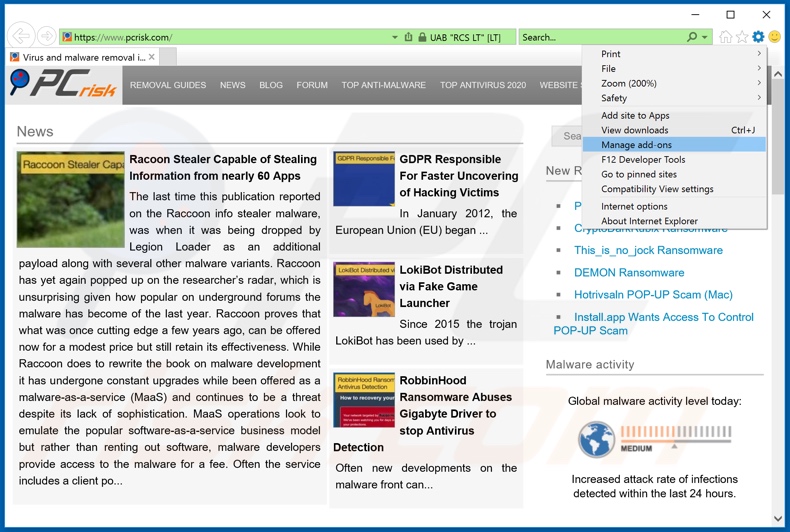
Kliknij ikonę „koła zębatego" ![]() (w prawym górnym rogu Internet Explorer) i wybierz „Zarządzaj dodatkami". Spójrz na wszelkie ostatnio zainstalowane podejrzane rozszerzenia przeglądarki, wybierz te wpisy i kliknij „Usuń".
(w prawym górnym rogu Internet Explorer) i wybierz „Zarządzaj dodatkami". Spójrz na wszelkie ostatnio zainstalowane podejrzane rozszerzenia przeglądarki, wybierz te wpisy i kliknij „Usuń".
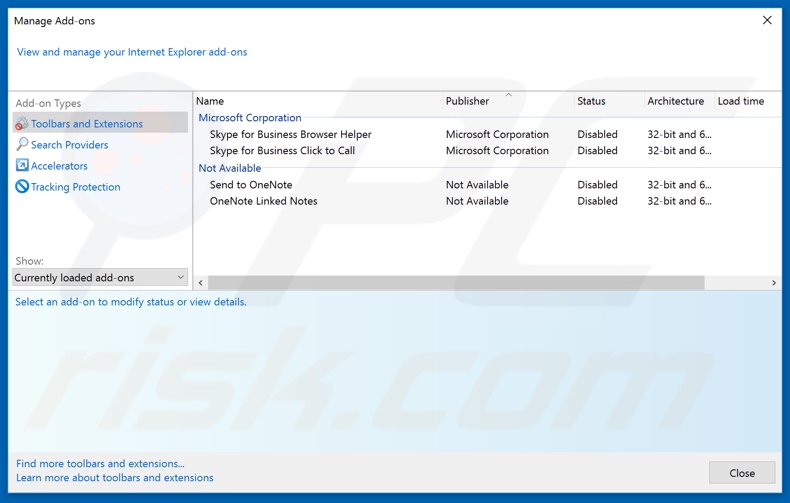
Metoda opcjonalna:
Jeśli nadal występują problemy z usunięciem złośliwa przeglądarka chromium inlog, możesz zresetować ustawienia programu Internet Explorer do domyślnych.
Użytkownicy Windows XP: Kliknij Start i kliknij Uruchom. W otwartym oknie wpisz inetcpl.cpl. W otwartym oknie kliknij na zakładkę Zaawansowane, a następnie kliknij Reset.

Użytkownicy Windows Vista i Windows 7: Kliknij logo systemu Windows, w polu wyszukiwania wpisz inetcpl.cpl i kliknij enter. W otwartym oknie kliknij na zakładkę Zaawansowane, a następnie kliknij Reset.

Użytkownicy Windows 8: Otwórz Internet Explorer i kliknij ikonę koła zębatego. Wybierz Opcje internetowe.

W otwartym oknie wybierz zakładkę Zaawansowane.

Kliknij przycisk Reset.

Potwierdź, że chcesz przywrócić ustawienia domyślne przeglądarki Internet Explorer, klikając przycisk Reset.

 Usuwanie złośliwych rozszerzeń z Google Chrome:
Usuwanie złośliwych rozszerzeń z Google Chrome:
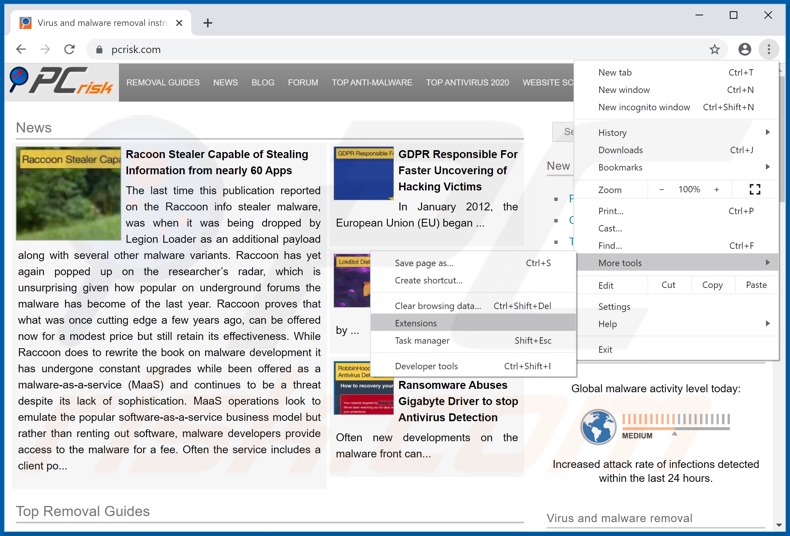
Kliknij ikonę menu Chrome ![]() (w prawym górnym rogu Google Chrome), wybierz „Więcej narzędzi" i kliknij „Rozszerzenia". Zlokalizuj wszelkie ostatnio zainstalowane i podejrzane dodatki przeglądarki i usuń je.
(w prawym górnym rogu Google Chrome), wybierz „Więcej narzędzi" i kliknij „Rozszerzenia". Zlokalizuj wszelkie ostatnio zainstalowane i podejrzane dodatki przeglądarki i usuń je.
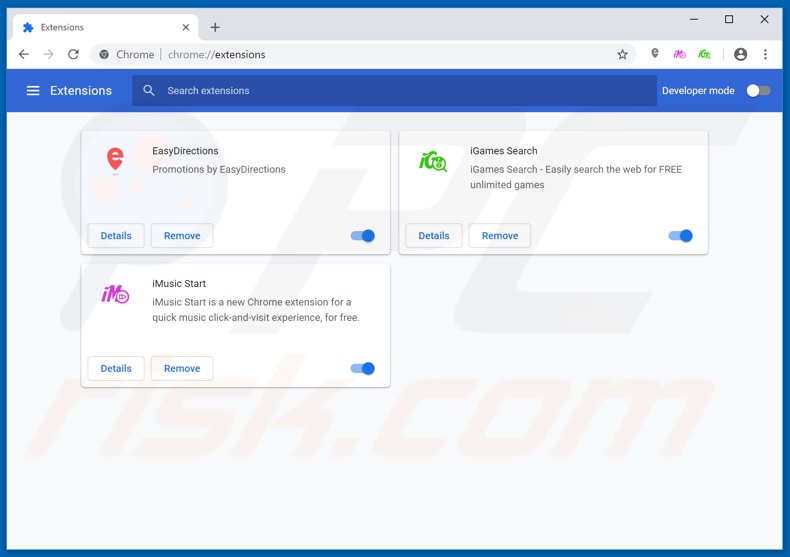
Metoda opcjonalna:
Jeśli nadal masz problem z usunięciem złośliwa przeglądarka chromium inlog, przywróć ustawienia swojej przeglądarki Google Chrome. Kliknij ikonę menu Chrome ![]() (w prawym górnym rogu Google Chrome) i wybierz Ustawienia. Przewiń w dół do dołu ekranu. Kliknij link Zaawansowane….
(w prawym górnym rogu Google Chrome) i wybierz Ustawienia. Przewiń w dół do dołu ekranu. Kliknij link Zaawansowane….

Po przewinięciu do dołu ekranu, kliknij przycisk Resetuj (Przywróć ustawienia do wartości domyślnych).

W otwartym oknie potwierdź, że chcesz przywrócić ustawienia Google Chrome do wartości domyślnych klikając przycisk Resetuj.

 Usuwanie złośliwych wtyczek z Mozilla Firefox:
Usuwanie złośliwych wtyczek z Mozilla Firefox:
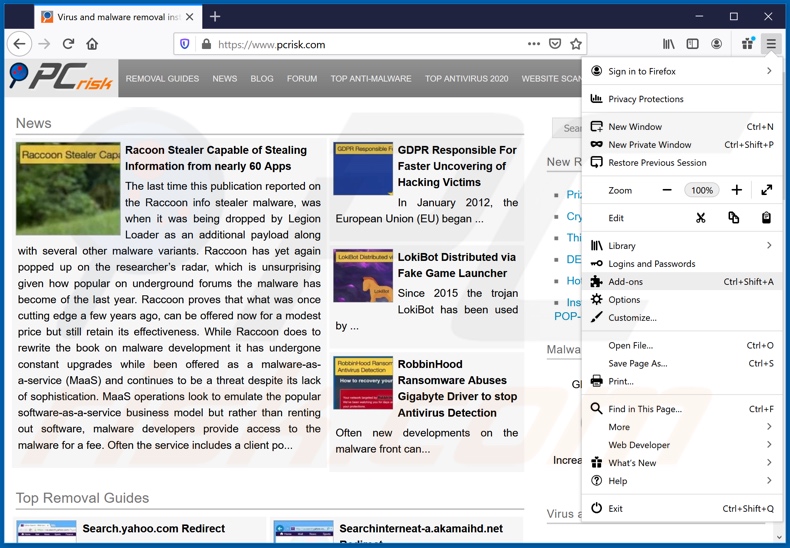
Kliknij menu Firefox ![]() (w prawym górnym rogu okna głównego), i wybierz „Dodatki". Kliknij „Rozszerzenia" i w otwartym oknie usuń wszelkie ostatnio zainstalowane wtyczki przeglądarki.
(w prawym górnym rogu okna głównego), i wybierz „Dodatki". Kliknij „Rozszerzenia" i w otwartym oknie usuń wszelkie ostatnio zainstalowane wtyczki przeglądarki.
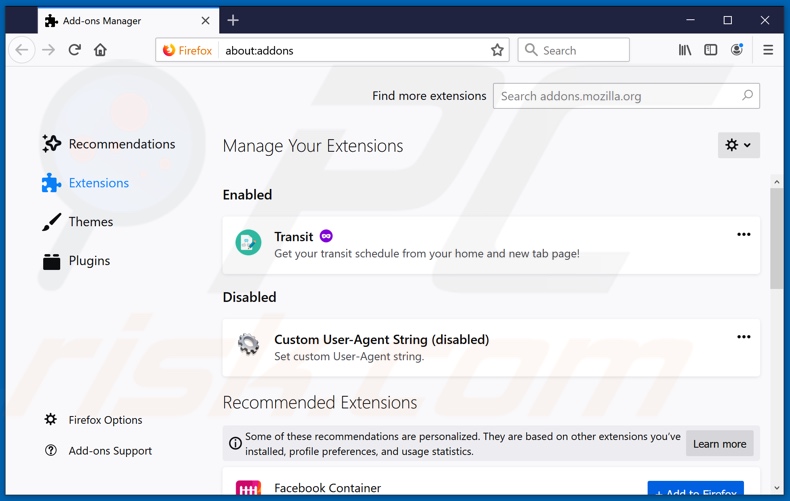
Metoda opcjonalna:
Użytkownicy komputerów, którzy mają problemy z usunięciem złośliwa przeglądarka chromium inlog, mogą zresetować ustawienia Mozilla Firefox do domyślnych.
Otwórz Mozilla Firefox i w prawym górnym rogu okna głównego kliknij menu Firefox ![]() . W otworzonym menu kliknij na ikonę Otwórz Menu Pomoc
. W otworzonym menu kliknij na ikonę Otwórz Menu Pomoc![]() .
.

Wybierz Informacje dotyczące rozwiązywania problemów.

W otwartym oknie kliknij na przycisk Reset Firefox.

W otwartym oknie potwierdź, że chcesz zresetować ustawienia Mozilla Firefox do domyślnych klikając przycisk Reset.

 Usuwanie złośliwych rozszerzeń z Safari:
Usuwanie złośliwych rozszerzeń z Safari:

Upewnij się, że Twoja przeglądarka Safari jest aktywna, kliknij menu Safari i wybierz Preferencje....

W otwartym oknie kliknij rozszerzenia, zlokalizuj wszelkie ostatnio zainstalowane podejrzane rozszerzenia, wybierz je i kliknij Odinstaluj.
Metoda opcjonalna:
Upewnij się, że Twoja przeglądarka Safari jest aktywna i kliknij menu Safari. Z rozwijanego menu wybierz Wyczyść historię i dane witryn...

W otwartym oknie wybierz całą historię i kliknij przycisk wyczyść historię.

 Usuwanie złośliwych rozszerzeń z Microsoft Edge:
Usuwanie złośliwych rozszerzeń z Microsoft Edge:

Kliknij ikonę menu Edge ![]() (w prawym górnym rogu Microsoft Edge) i wybierz "Rozszerzenia". Znajdź wszystkie ostatnio zainstalowane podejrzane dodatki przeglądarki i kliknij "Usuń" pod ich nazwami.
(w prawym górnym rogu Microsoft Edge) i wybierz "Rozszerzenia". Znajdź wszystkie ostatnio zainstalowane podejrzane dodatki przeglądarki i kliknij "Usuń" pod ich nazwami.

Metoda opcjonalna:
Jeśli nadal masz problemy z usunięciem aktualizacji modułu Microsoft Edge przywróć ustawienia przeglądarki Microsoft Edge. Kliknij ikonę menu Edge ![]() (w prawym górnym rogu Microsoft Edge) i wybierz Ustawienia.
(w prawym górnym rogu Microsoft Edge) i wybierz Ustawienia.

W otwartym menu ustawień wybierz Przywróć ustawienia.

Wybierz Przywróć ustawienia do ich wartości domyślnych. W otwartym oknie potwierdź, że chcesz przywrócić ustawienia Microsoft Edge do domyślnych, klikając przycisk Przywróć.

- Jeśli to nie pomogło, postępuj zgodnie z tymi alternatywnymi instrukcjami wyjaśniającymi, jak przywrócić przeglądarkę Microsoft Edge.
Podsumowanie:
 Najpopularniejsze adware i potencjalnie niechciane aplikacje infiltrują przeglądarki internetowe użytkownika poprzez pobrania bezpłatnego oprogramowania. Zauważ, że najbezpieczniejszym źródłem pobierania freeware są strony internetowe jego twórców. Aby uniknąć instalacji adware bądź bardzo uważny podczas pobierania i instalowania bezpłatnego oprogramowania. Podczas instalacji już pobranego freeware, wybierz Własne lub Zaawansowane opcje instalacji - ten krok pokaże wszystkie potencjalnie niepożądane aplikacje, które są instalowane wraz z wybranym bezpłatnym programem.
Najpopularniejsze adware i potencjalnie niechciane aplikacje infiltrują przeglądarki internetowe użytkownika poprzez pobrania bezpłatnego oprogramowania. Zauważ, że najbezpieczniejszym źródłem pobierania freeware są strony internetowe jego twórców. Aby uniknąć instalacji adware bądź bardzo uważny podczas pobierania i instalowania bezpłatnego oprogramowania. Podczas instalacji już pobranego freeware, wybierz Własne lub Zaawansowane opcje instalacji - ten krok pokaże wszystkie potencjalnie niepożądane aplikacje, które są instalowane wraz z wybranym bezpłatnym programem.
Pomoc usuwania:
Jeśli masz problemy podczas próby usunięcia adware złośliwa przeglądarka chromium inlog ze swojego komputera, powinieneś zwrócić się o pomoc na naszym forum usuwania malware.
Opublikuj komentarz:
Jeśli masz dodatkowe informacje na temat złośliwa przeglądarka chromium inlog lub jego usunięcia, prosimy podziel się swoją wiedzą w sekcji komentarzy poniżej.
Źródło: https://www.pcrisk.com/removal-guides/17179-inlog-browser-adware
Udostępnij:

Tomas Meskauskas
Ekspert ds. bezpieczeństwa, profesjonalny analityk złośliwego oprogramowania
Jestem pasjonatem bezpieczeństwa komputerowego i technologii. Posiadam ponad 10-letnie doświadczenie w różnych firmach zajmujących się rozwiązywaniem problemów technicznych i bezpieczeństwem Internetu. Od 2010 roku pracuję jako autor i redaktor Pcrisk. Śledź mnie na Twitter i LinkedIn, aby być na bieżąco z najnowszymi zagrożeniami bezpieczeństwa online.
Portal bezpieczeństwa PCrisk jest prowadzony przez firmę RCS LT.
Połączone siły badaczy bezpieczeństwa pomagają edukować użytkowników komputerów na temat najnowszych zagrożeń bezpieczeństwa w Internecie. Więcej informacji o firmie RCS LT.
Nasze poradniki usuwania malware są bezpłatne. Jednak, jeśli chciałbyś nas wspomóc, prosimy o przesłanie nam dotacji.
Przekaż darowiznęPortal bezpieczeństwa PCrisk jest prowadzony przez firmę RCS LT.
Połączone siły badaczy bezpieczeństwa pomagają edukować użytkowników komputerów na temat najnowszych zagrożeń bezpieczeństwa w Internecie. Więcej informacji o firmie RCS LT.
Nasze poradniki usuwania malware są bezpłatne. Jednak, jeśli chciałbyś nas wspomóc, prosimy o przesłanie nam dotacji.
Przekaż darowiznę
▼ Pokaż dyskusję